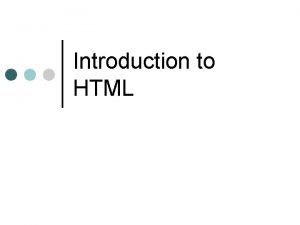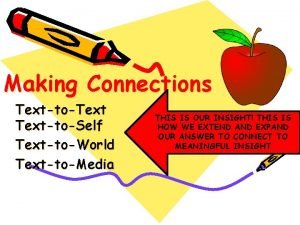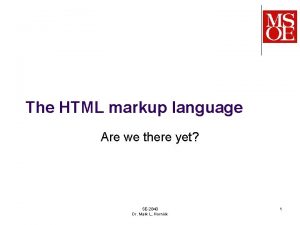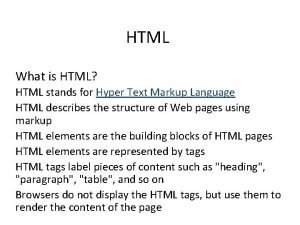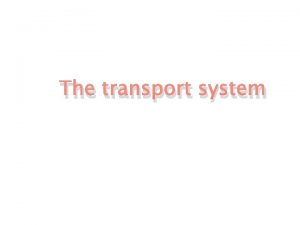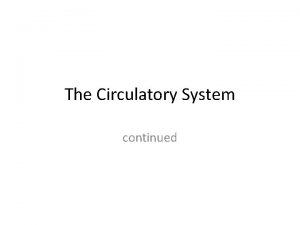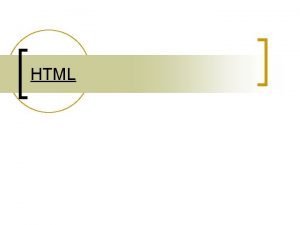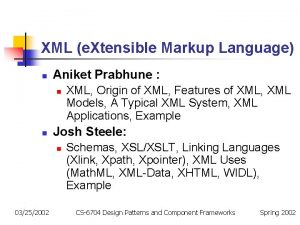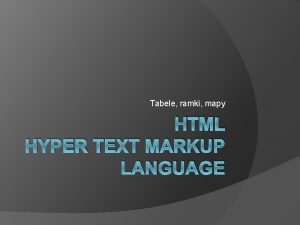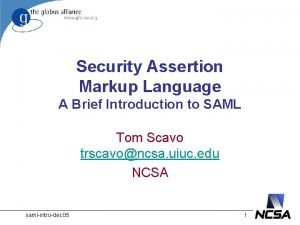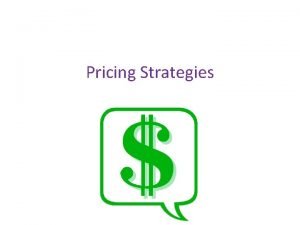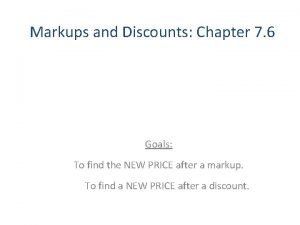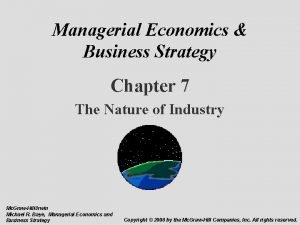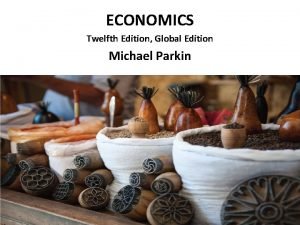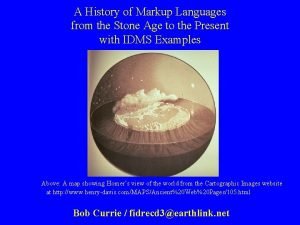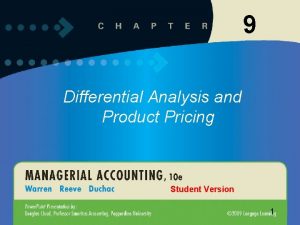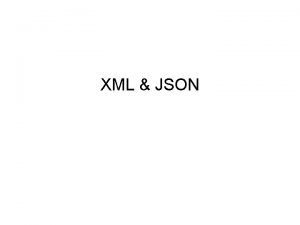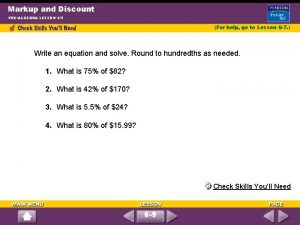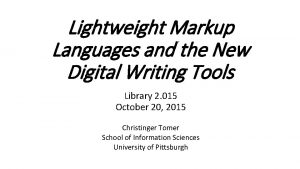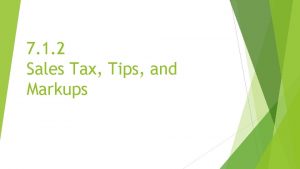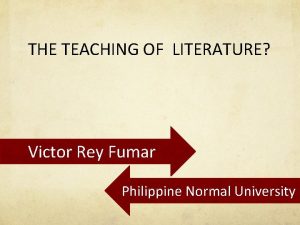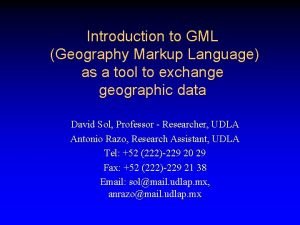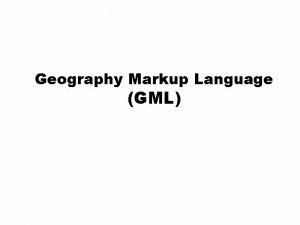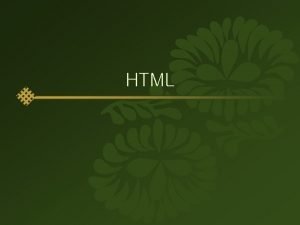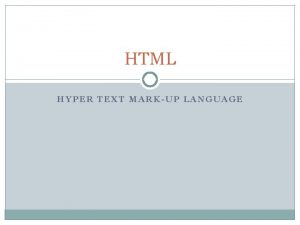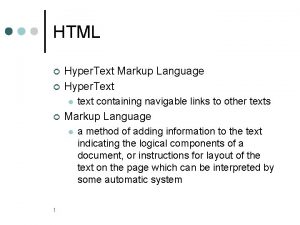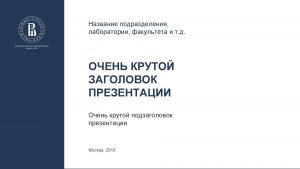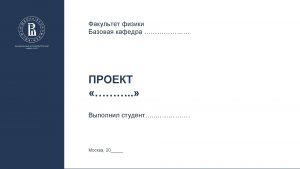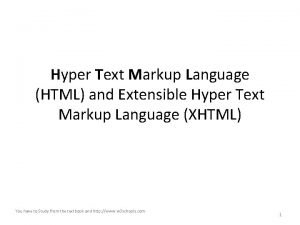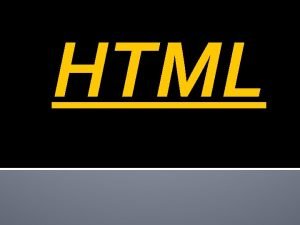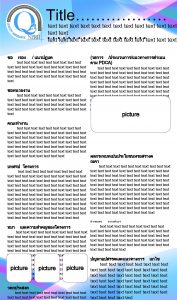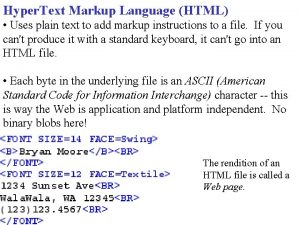HTML Ders Notlar HTML nedir Hyper Text Markup
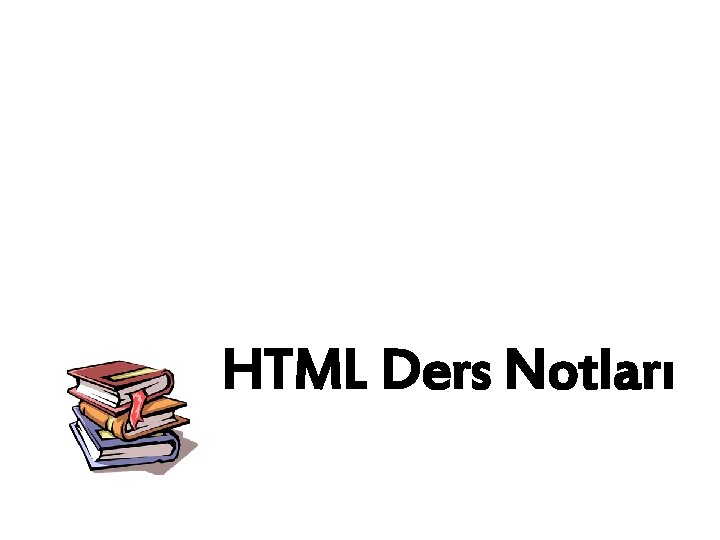

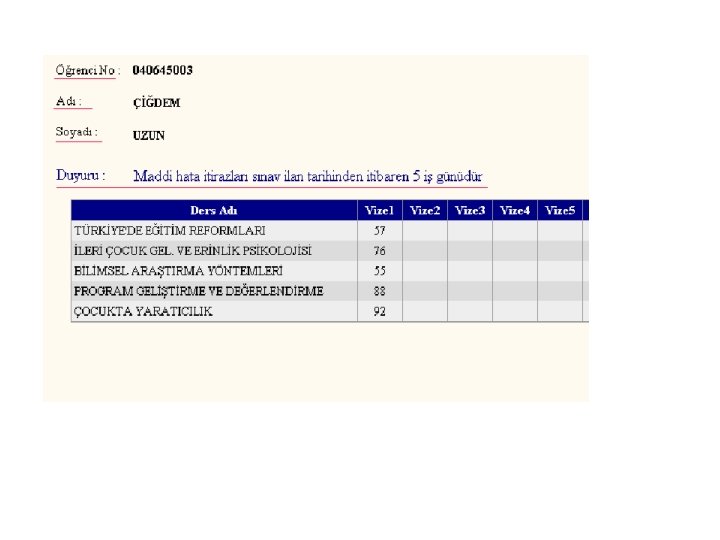


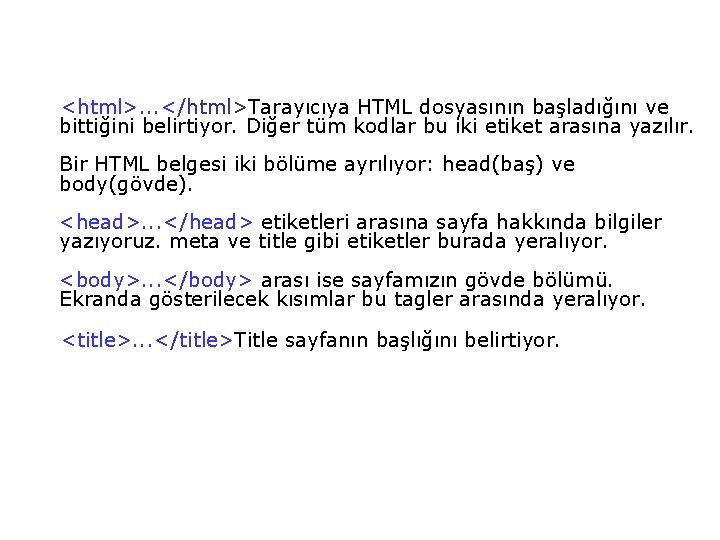

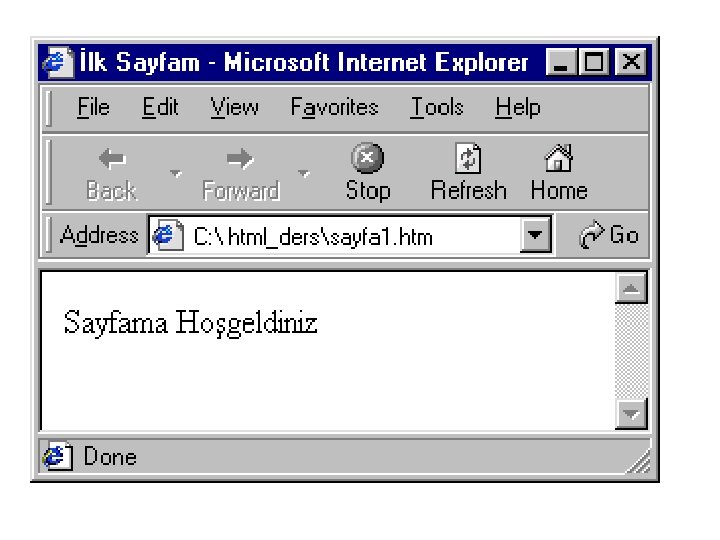
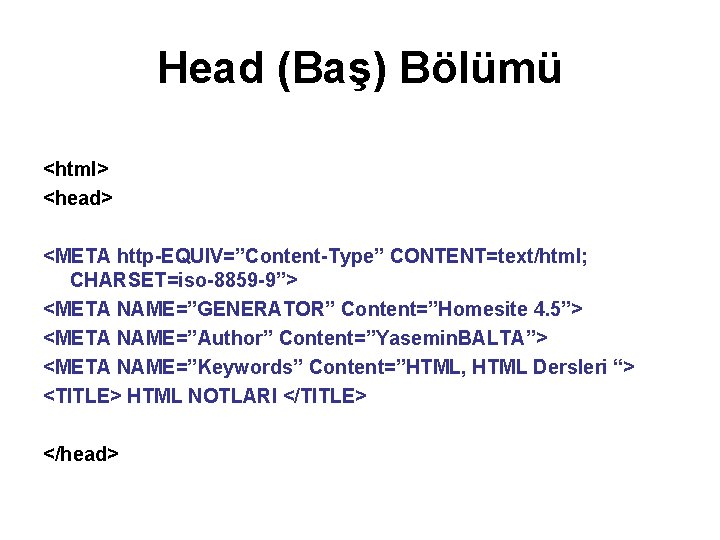

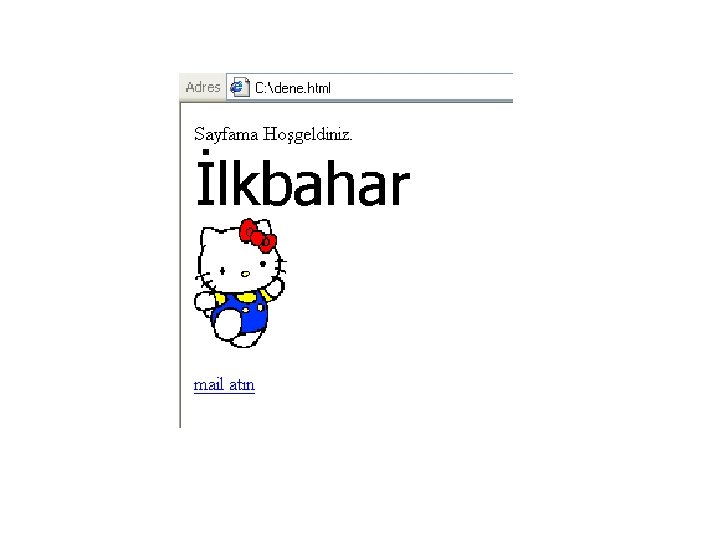


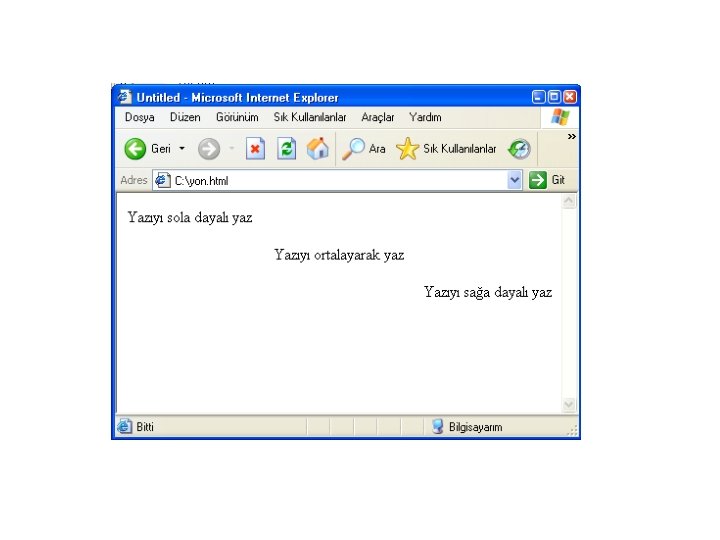
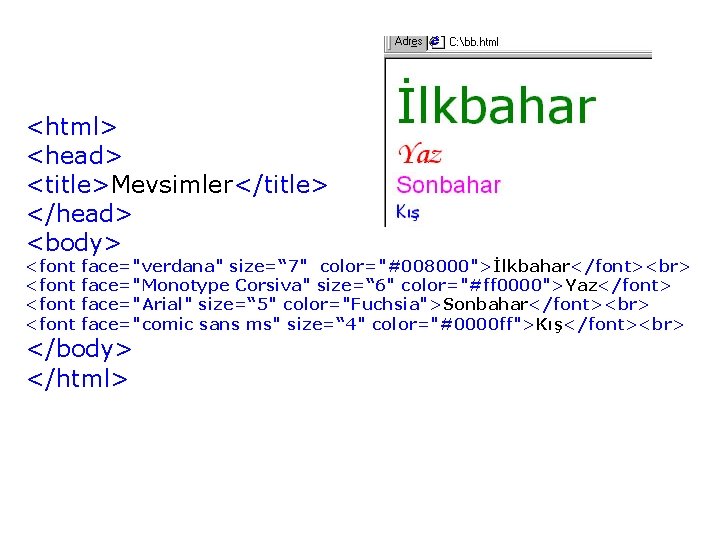
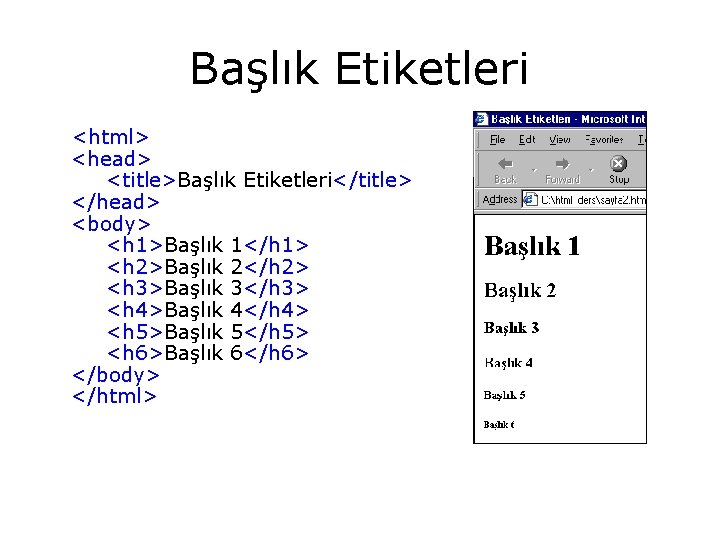


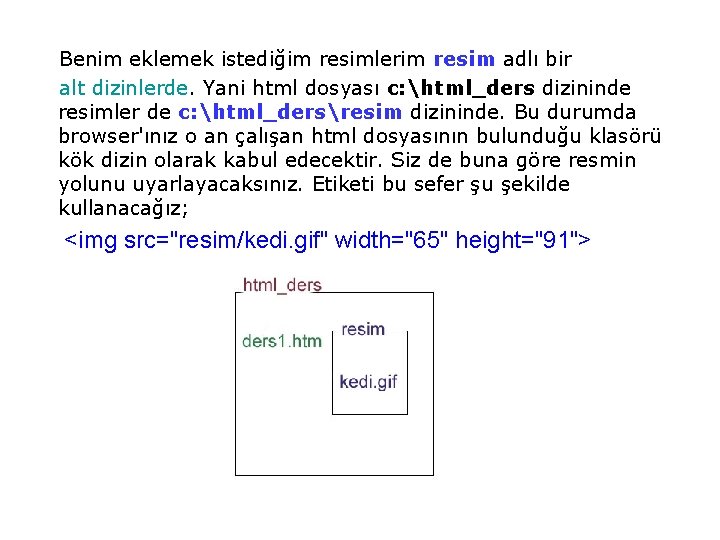
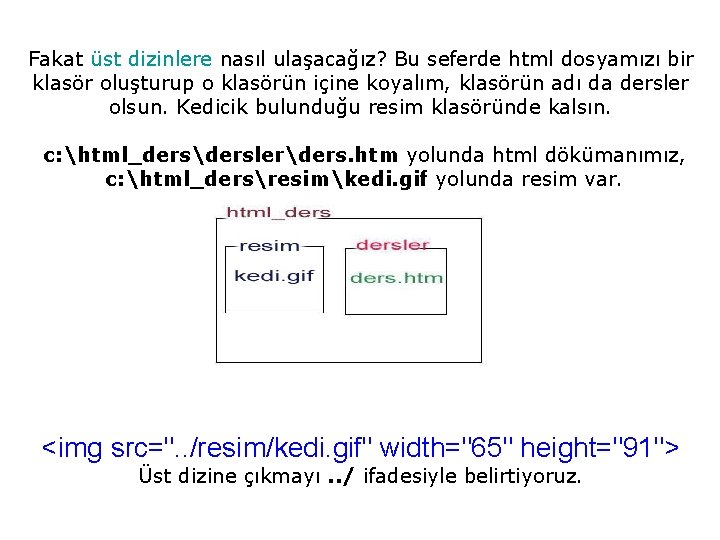
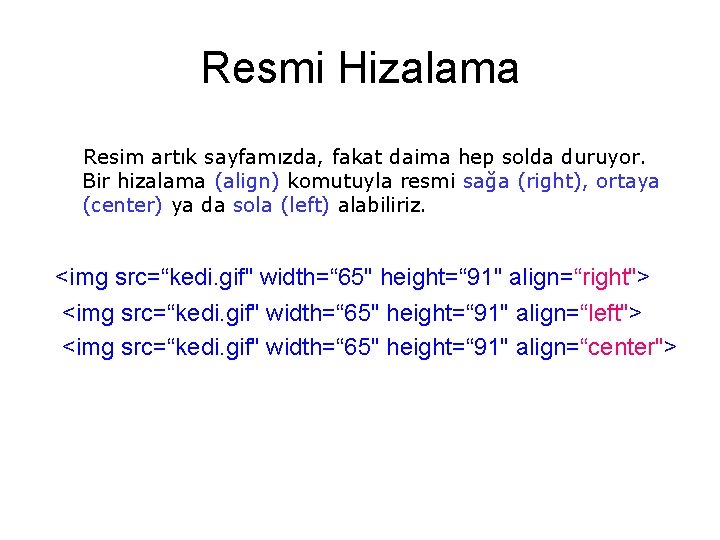

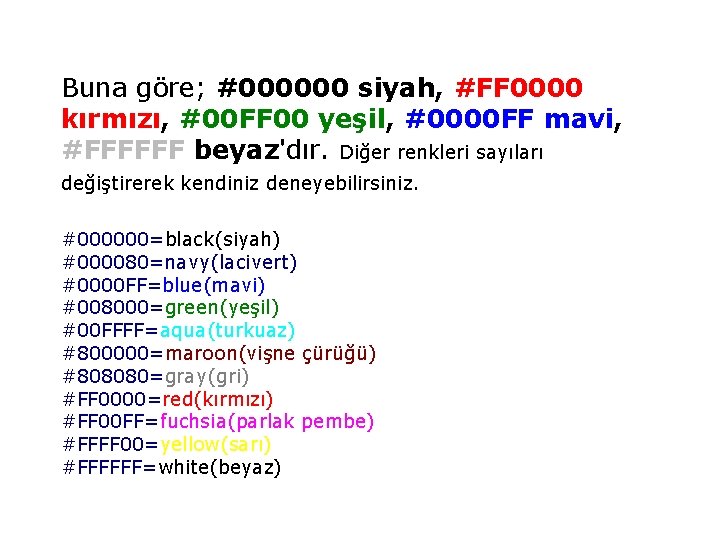



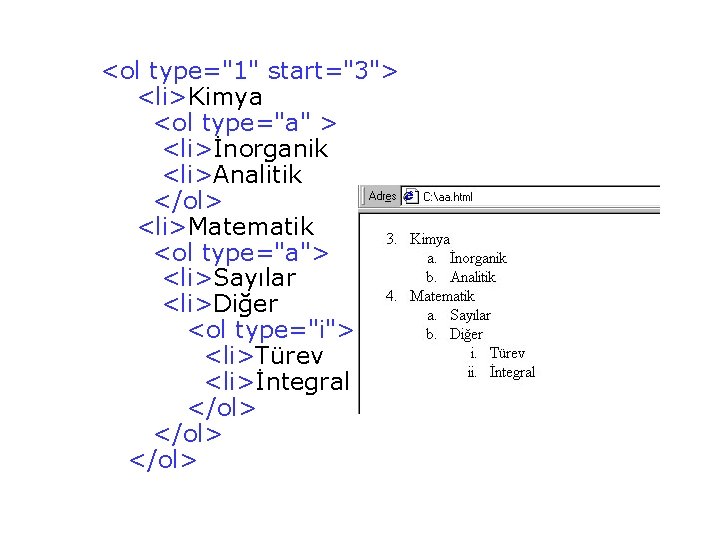
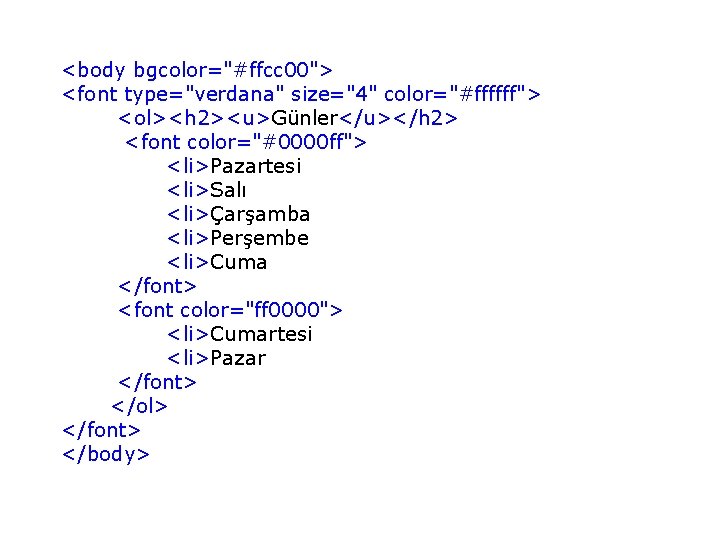






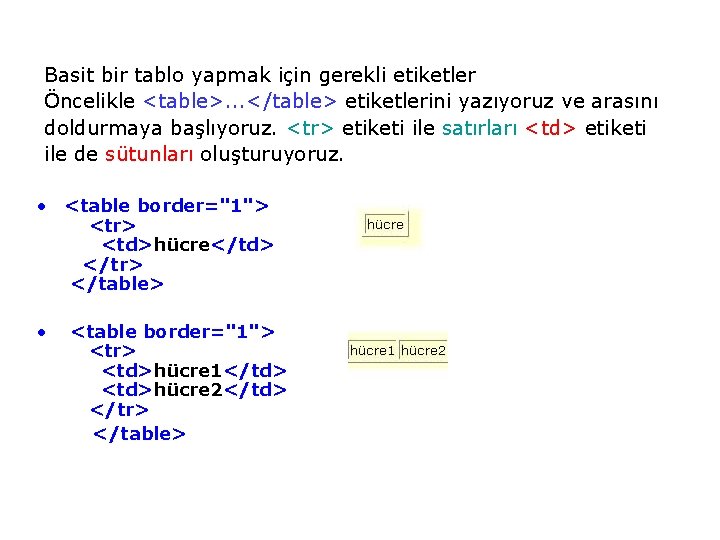
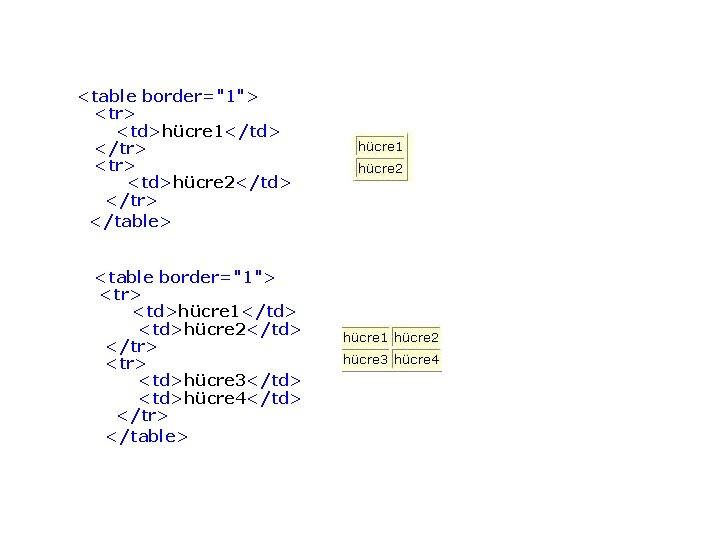
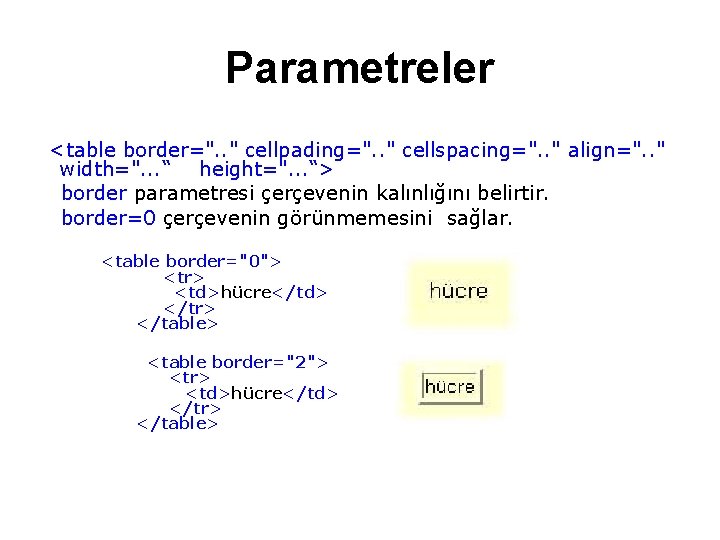
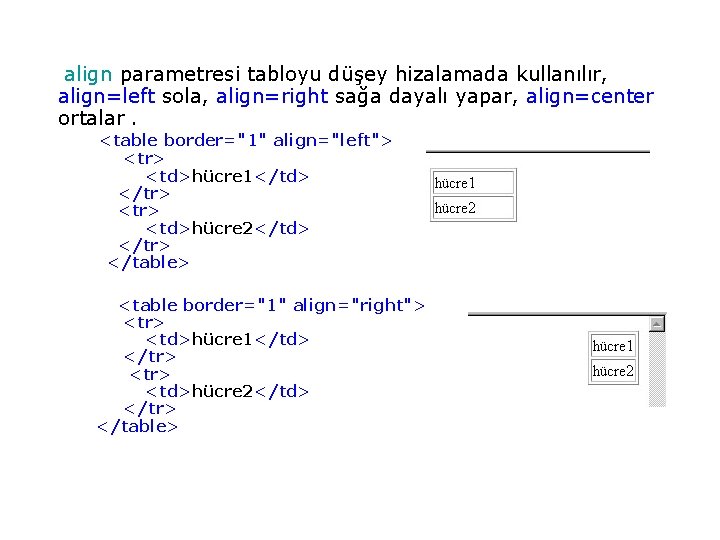
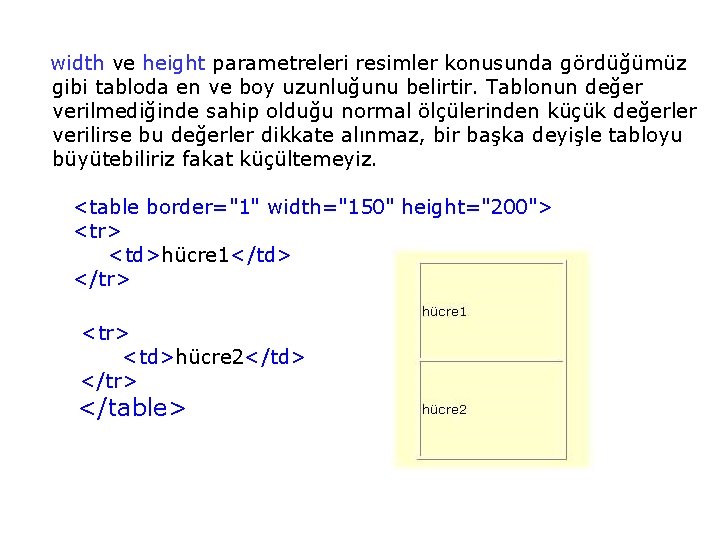
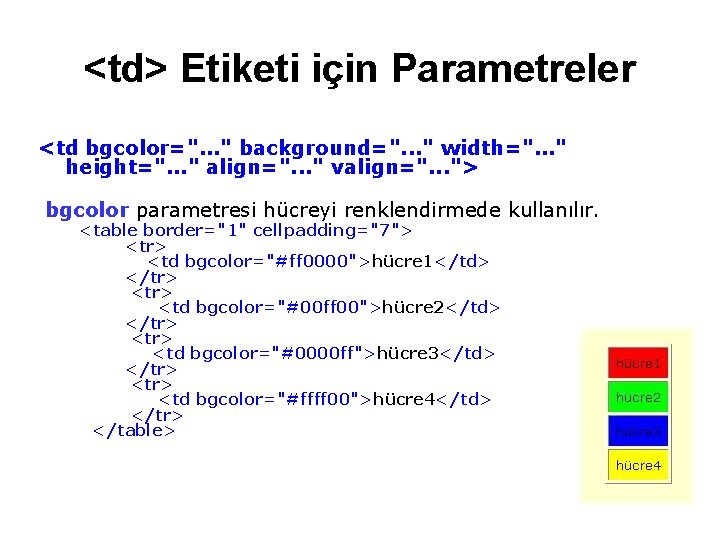
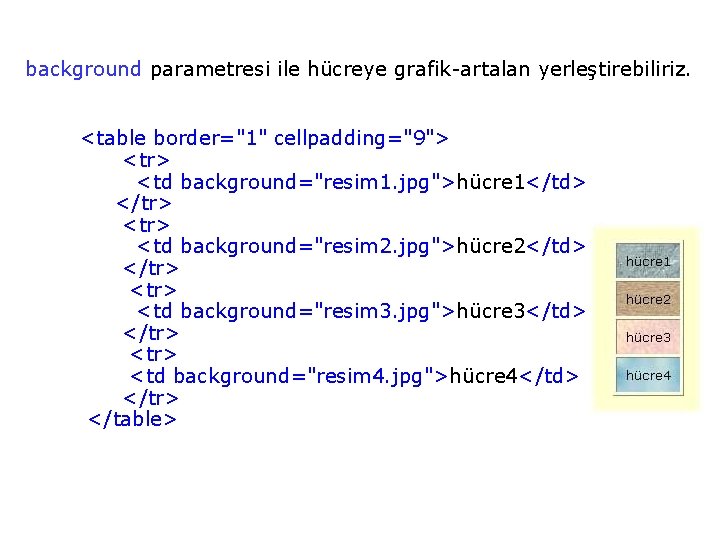


- Slides: 43
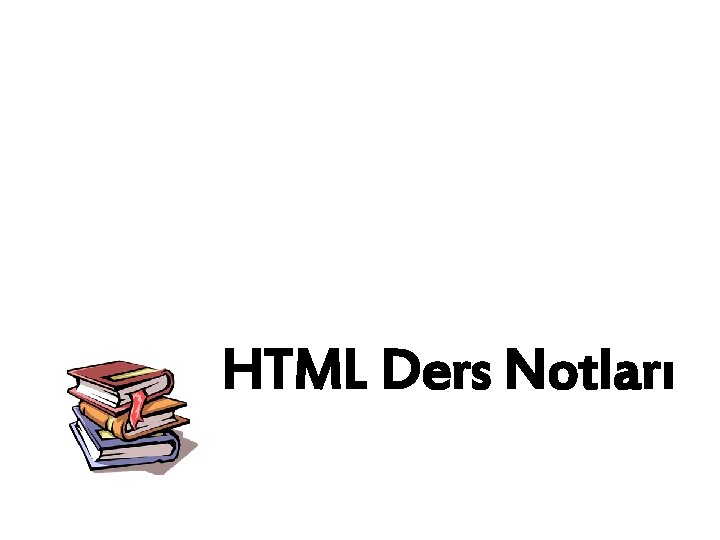
HTML Ders Notları

HTML nedir? Hyper Text Markup Language'in kısaltması olan HTML; anlamı hiper metin işaretleme dilidir, bir programlama dili değildir. Metin, resim ve diğer nesnelerin bir web sayfası üzerinde nasıl görüntülendiğini ve web sayfasının, bağlantıların birleşimiyle nasıl oluştuğunu belirten dili ifade eder. HTML ziyaretçileriyle web sayfaları arasında etkileşimi mümkün kılacak komutlar içermez. Fakat, php, asp, java. Script, flash veya css gibi farklı eklentiler sayesinde dinamik web sayfaları biçimlendirilebilir.
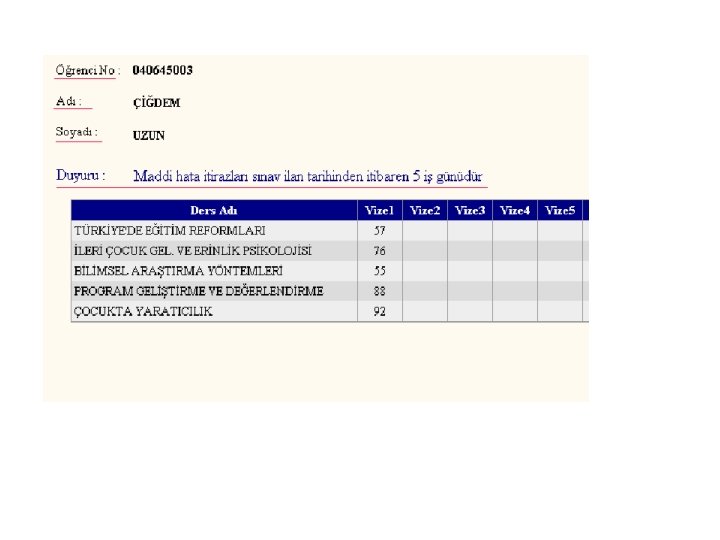

HTML tag’ları • • HTML komutlarının her biri Tag olarak adlandırılır. Tag, daima sivri parantezler içinde yazılır. Harflerin küçük veya büyük yazılması HTML'de hiçbir önem taşımaz. <html>. . . </html> <HTML>. . . </HTML> <Html>. . . </HTML> HTML tagları iki şekilde sınıflandırılabilir. Bir açma bir de kapama tag’ından oluşan container tag’lari ( <b> kalın yazı </b> ) Tek başına bulunan tag’lar ( <hr> , )

HTML Dökümanlarının Yapısı <HTML> <HEAD> başlık kısmı <title> </HEAD> <BODY> Gövde kısmı. </BODY> </HTML>
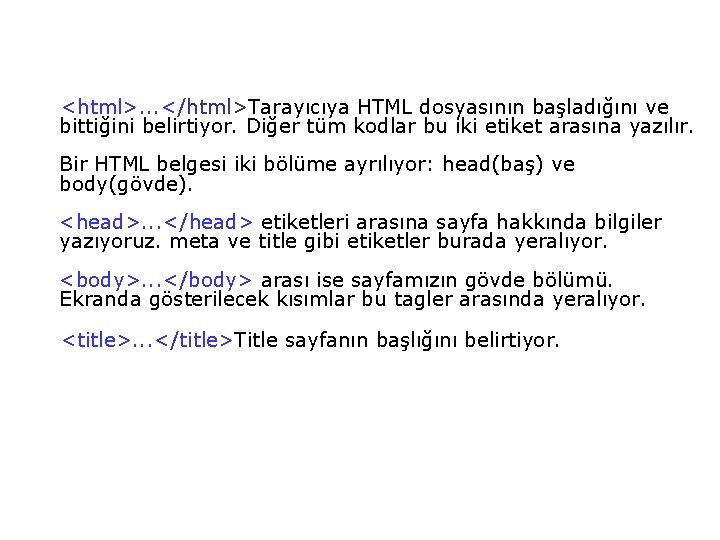
<html>. . . </html>Tarayıcıya HTML dosyasının başladığını ve bittiğini belirtiyor. Diğer tüm kodlar bu iki etiket arasına yazılır. Bir HTML belgesi iki bölüme ayrılıyor: head(baş) ve body(gövde). <head>. . . </head> etiketleri arasına sayfa hakkında bilgiler yazıyoruz. meta ve title gibi etiketler burada yeralıyor. <body>. . . </body> arası ise sayfamızın gövde bölümü. Ekranda gösterilecek kısımlar bu tagler arasında yeralıyor. <title>. . . </title>Title sayfanın başlığını belirtiyor.

İlk Sayfamız <html> <head> <title> Benim ilk web sayfam </title> </head> <body> Sayfama Hoşgeldiniz </body> </html>
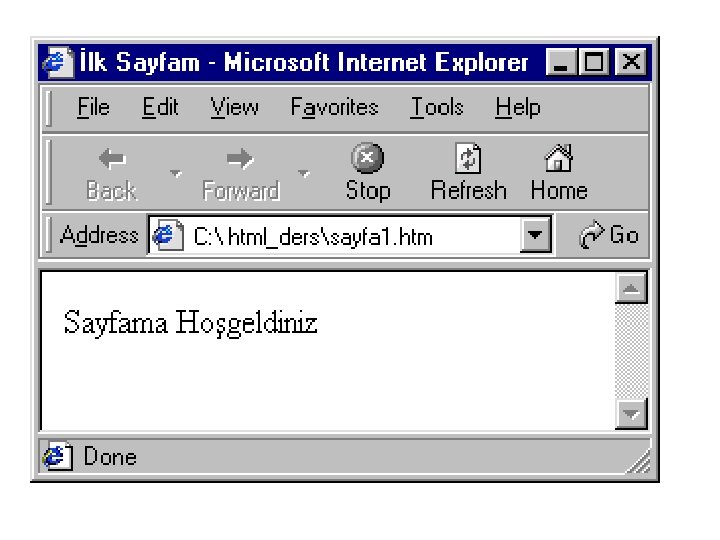
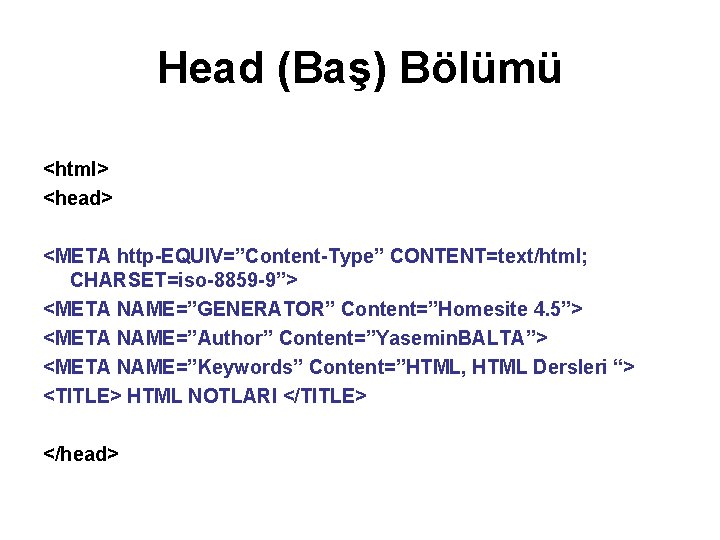
Head (Baş) Bölümü <html> <head> <META http-EQUIV=”Content-Type” CONTENT=text/html; CHARSET=iso-8859 -9”> <META NAME=”GENERATOR” Content=”Homesite 4. 5”> <META NAME=”Author” Content=”Yasemin. BALTA”> <META NAME=”Keywords” Content=”HTML, HTML Dersleri “> <TITLE> HTML NOTLARI </TITLE> </head>

Body (Gövde) Bölümü --<body> Sayfama Hoşgeldiniz <font face="tahoma" size="5" İlkbahar</font> <img src=“kedi. gif" width=“ 65" height=“ 91" > > <a href="mailto: yasemin@aku. edu. tr">mailatın</a> </body> </html>
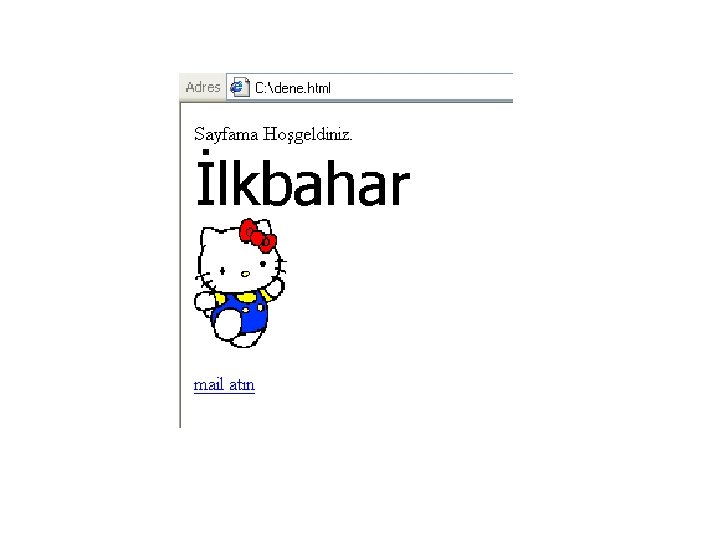

Fontlar (yazı tipi, büyüklüğü ve rengi) <font face=". . " size=". . " color=". . ">yazı</font> face= yazıtipinin adı (arial, tahoma, verdana, . . . ) size= yazının büyüklüğü (1 -7 arası) color= yazının rengi (red, green gibi renklerin ingilizce karşılığı yada RGB renk değeri) Bunlara font etiketinin parametreleri diyoruz.

Yazıyı istediğimiz yere yerleştirmek <center>. . </center> Sayfanın ortasında görünür. <p> Paragraf yapmak için kullanılır. Paragraf, Hem satırbaşı hem de bir satır boşluk olması demektir. Sola dayalı olması için: <p align=left>Yazıyı sola dayalı yaz</p> Ortada olması için: <p align=center>Yazıyı ortalayarak yaz</p> Sağa dayalı olması için: <p align=right>Yazıyı sağa dayalı yaz</p> Satırbaşı ve paragraf yapmak
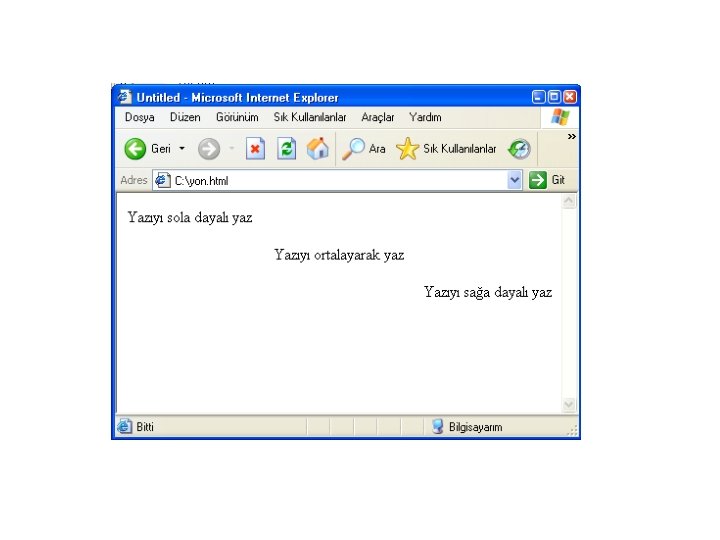
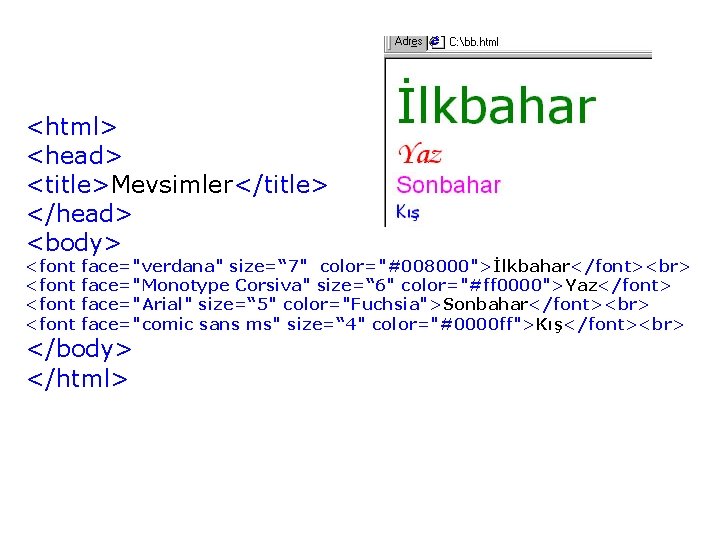
<html> <head> <title>Mevsimler</title> </head> <body> <font face="verdana" size=“ 7" color="#008000">İlkbahar</font> <font face="Monotype Corsiva" size=“ 6" color="#ff 0000">Yaz</font> <font face="Arial" size=“ 5" color="Fuchsia">Sonbahar</font> <font face="comic sans ms" size=“ 4" color="#0000 ff">Kış</font> </body> </html>
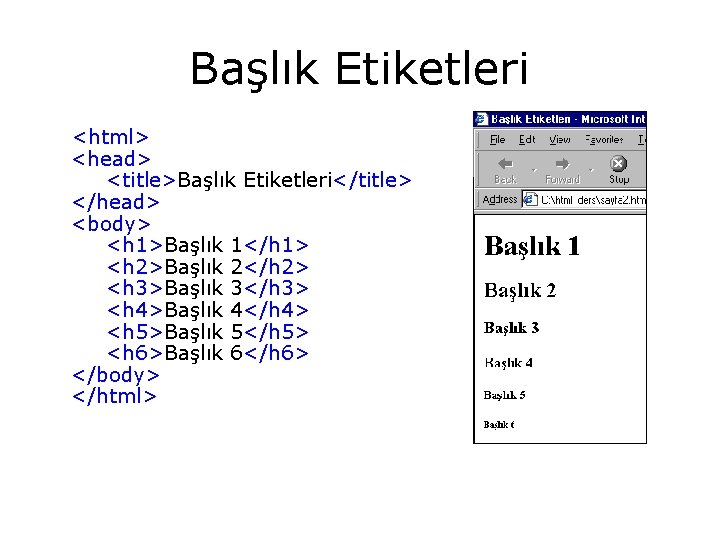
Başlık Etiketleri <html> <head> <title>Başlık Etiketleri</title> </head> <body> <h 1>Başlık 1</h 1> <h 2>Başlık 2</h 2> <h 3>Başlık 3</h 3> <h 4>Başlık 4</h 4> <h 5>Başlık 5</h 5> <h 6>Başlık 6</h 6> </body> </html>

RESİMLER Bu konuda sayfamıza ve artalana nasıl resim ekleyebileceğimizi öğreneceğiz. Resim seçiminde, seçtiğimiz resmin gif yada jpg formatında olması zorunluluğu dışında herhangi bir kısıtlama yok. Yapmamız gereken browser'a sayfaya koyacağı resmin nerede olduğunu göstermekten ibaret. Her ne kadar şart olmasa da resmin pixel cinsinden en ve boy uzunluğunu belirtmenizde gerekmektedir. Kullanacağımız etiket şu şekilde olacak; <img src="resmin bulunduğu yer ve adı" width="x" height="y"> Burada x resmin enini y ise boyunu belirtiyor. Bu bilgileri, resmi herhangi bir grafik editörüyle açarak öğrenebilirsiniz.

Dikkat Edilecek Hususlar Örneğin bu sevimli kediyi sayfamıza ekleyelim. Bu resmin nerede olduğunu browser'a nasıl izah ederiz? Diyelim ki resmimizin adı kedi. gif eni 65, boyu da 91 piksel, eğer bu resim html sayfamızla aynı dizinde duruyorsa sorun yok, kod aynen şu şekilde olmalı: <img src="kedi. gif" width="65" height="91“ >
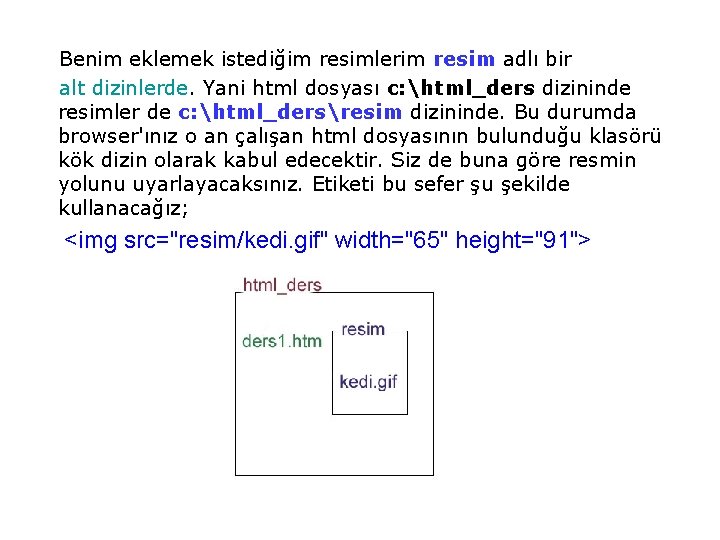
Benim eklemek istediğim resimlerim resim adlı bir alt dizinlerde. Yani html dosyası c: html_ders dizininde resimler de c: html_dersresim dizininde. Bu durumda browser'ınız o an çalışan html dosyasının bulunduğu klasörü kök dizin olarak kabul edecektir. Siz de buna göre resmin yolunu uyarlayacaksınız. Etiketi bu sefer şu şekilde kullanacağız; <img src="resim/kedi. gif" width="65" height="91">
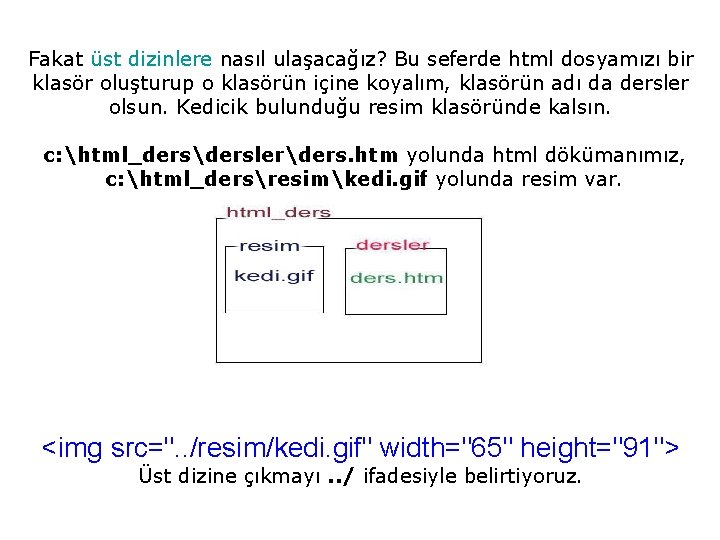
Fakat üst dizinlere nasıl ulaşacağız? Bu seferde html dosyamızı bir klasör oluşturup o klasörün içine koyalım, klasörün adı da dersler olsun. Kedicik bulunduğu resim klasöründe kalsın. c: html_dersderslerders. htm yolunda html dökümanımız, c: html_dersresimkedi. gif yolunda resim var. <img src=". . /resim/kedi. gif" width="65" height="91"> Üst dizine çıkmayı. . / ifadesiyle belirtiyoruz.
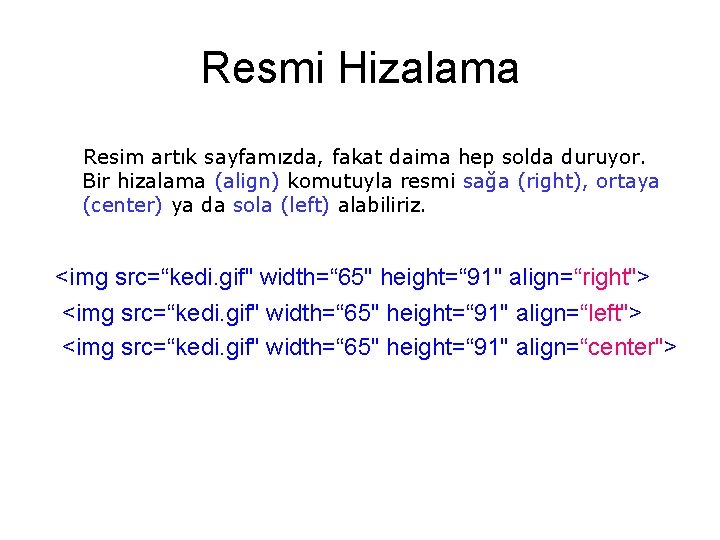
Resmi Hizalama Resim artık sayfamızda, fakat daima hep solda duruyor. Bir hizalama (align) komutuyla resmi sağa (right), ortaya (center) ya da sola (left) alabiliriz. <img src=“kedi. gif" width=“ 65" height=“ 91" align=“right"> <img src=“kedi. gif" width=“ 65" height=“ 91" align=“left"> <img src=“kedi. gif" width=“ 65" height=“ 91" align=“center">

RENKLER Renk Kodları Fontlar konusunda, metnin rengini belirlerken <font color=". . . "> etiketini kullanmıştık ve color komutunun karşısına rengin ingilizce karşılığını yazabiliriz demiştik. Etikette kullandığımız color=#xxxxxx ifadesi ise RGB (redgreen-blue, kırmızı-yeşil-mavi) renklerinin karışım oranlarını belirtir. Bu renklerden herbirinin alacağı değer 00 ile FF aralığında olabilir. <font color=“blue”> <font color=“#0000 FF”>
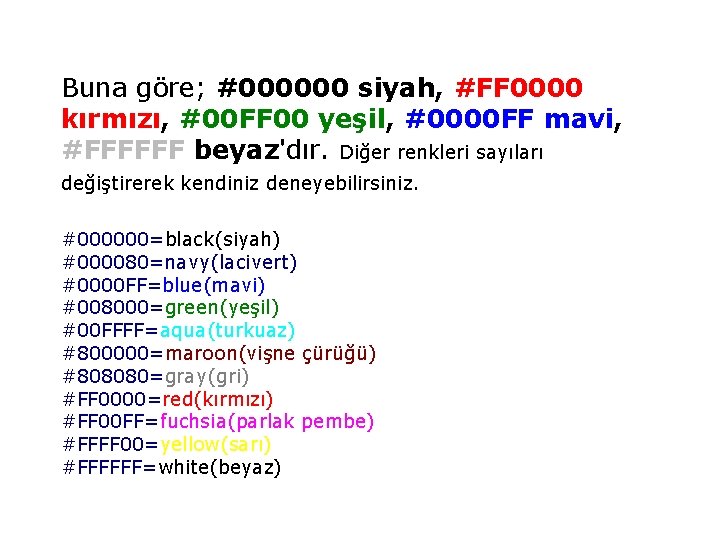
Buna göre; #000000 siyah, #FF 0000 kırmızı, #00 FF 00 yeşil, #0000 FF mavi, #FFFFFF beyaz'dır. Diğer renkleri sayıları değiştirerek kendiniz deneyebilirsiniz. #000000=black(siyah) #000080=navy(lacivert) #0000 FF=blue(mavi) #008000=green(yeşil) #00 FFFF=aqua(turkuaz) #800000=maroon(vişne çürüğü) #808080=gray(gri) #FF 0000=red(kırmızı) #FF 00 FF=fuchsia(parlak pembe) #FFFF 00=yellow(sarı) #FFFFFF=white(beyaz)

Artalanı Renklendirmek Bu renklerle yalnızca metinleri değil sayfamızın artalananını da renklendirebiliriz. Bunun için <body bgcolor=“#xxxxxx”> etiketini kullanıyoruz. Daha doğrusu sayfamızın gövdesini belirtmek için yazdığımız <body> etiketini, <body bgcolor=“#ffffff”> şeklinde değiştiriyoruz. !! Renk kodlarını yazarken # işaretini kullanmayı unutmayın.

Artalana Resim Koyalım Artalanı renklendirmeyi öğrenmiştik: <body bgcolor=“blue"> Bu ifadeyi şu şekilde yazarsak resmimiz artalana döşenecektir. <body background=“zemin. gif"> Background ifadesinin karşısına istediğimiz resmi koyabiliriz. Fakat bu sefer en ve boy ifadesini kullanmamıza gerek yok. Seçtiğimiz resim browser tarafından tüm sayfayı kaplayacak şekilde sayfaya yerleştirilecektir.

LİSTELER Liste içine alınacak metinler <ol>. . . </ol> etiketleri arasına alınarak yazılır. Bu etiketler listenin başladığını ve bittiğini belirtir. Listenin maddelerinin başına ise <li> (list item) etiketini getiriyoruz. <ol> etiketine parametreler ekleyebiliyoruz. Bunlarla listemizin rakamla mı harfle mi başlayacağını (type) yada hangi rakam/harfle başlayacağını (start) belirtebiliyoruz.
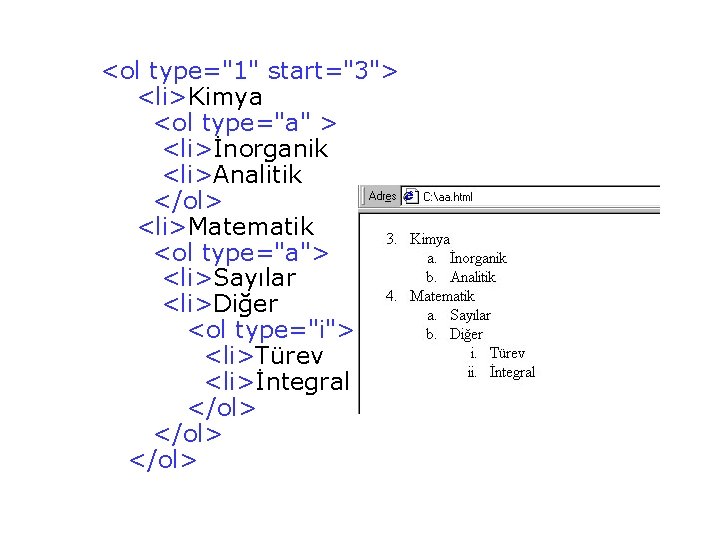
<ol type="1" start="3"> <li>Kimya <ol type="a" > <li>İnorganik <li>Analitik </ol> <li>Matematik <ol type="a"> <li>Sayılar <li>Diğer <ol type="i"> <li>Türev <li>İntegral </ol>
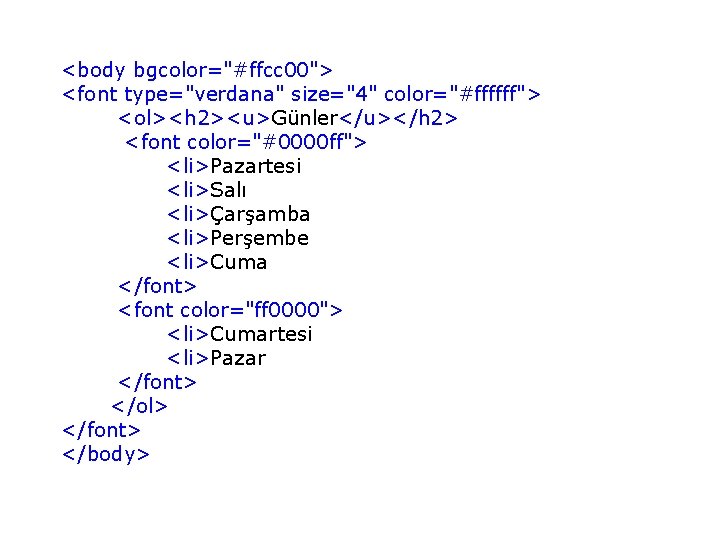
<body bgcolor="#ffcc 00"> <font type="verdana" size="4" color="#ffffff"> <ol><h 2><u>Günler</u></h 2> <font color="#0000 ff"> <li>Pazartesi <li>Salı <li>Çarşamba <li>Perşembe <li>Cuma </font> <font color="ff 0000"> <li>Cumartesi <li>Pazar </font> </ol> </font> </body>


BAĞLANTILAR <a href=“tarihce. html">Tarihçe</a> HTML'de en önemli unsurlardan birisi bağlantılar. Bağlantılar sayesinde hazırladığımız birçok sayfayı birbirleriyle ilişkili hale getirebiliriz. HTML'de metin, resim, ses, grafik dosyaları, sıkıştırılmış dosyalar, internet adresleri, . . bunların hepsine bağlantı kazandırmak mümkün. Yazının bağlantı olduğu eğer aksi belirtilmemişse browser tarafından altı çizili ve mavi renkli gösterilir. <a href=“tarihce. html” style="text-decoration: none; “ > Tarihçe </a>

<a href="meyve. gif"> meyve resmi açın </a> <a href="midi. zip"> midi dosyalarını çekin </a> <a href="sayfa 2. htm"> 2. sayfaya git </a> <a href="http: //www. aku. edu. tr"> sitemi ziyaret edin </a> <a href="ftp: //ftp. benimsitem. com/"> dosyaları indirin </a> <a href="mailto: webadmin@aku. edu. tr"> mail atın </a>

Resimlere bağlantı özelliği kazandırmak Metinlere bağlantı vermeyi öğrendik, resimlere nasıl link vereceğiz? Bunun için resmi yerleştirmek için kullandığımız: <img src=". . . " width="x" height="y"> etiketini <a href>. . . </a> etiketinin arasına alıyoruz. İşte örnek; <a href="sayfa 1. htm"><img src="resim. gif" border="0"></a> resim. gif tıklanacak resmi, sayfa 1. htm resme tıklandığında açılacak sayfayı gösteriyor. Border komutu ise resimde bağlantı özelliği olduğunu belirten çerçeveyi kontrol ediyor, 0 (sıfır) değeri bu çerçeveyi tamamen yok eder. Bu komutu değişik sayılarla deneyebilirsiniz.

Target Parametresi Son olarak bağlantının açılacağı pencereyi belirtmek için kullanılan target parametresini öğrenelim. <a href=“http: //www. aku. edu. tr" target=“blank">AKÜ</a> target="blank"Bağlantı yeni bir pencerede açılır. target="self“ Bağlantı aynı pencere içerisinde açılır. target="top“ Bağlantı aynı pencere içerisinde en üstte açılır. target="parent“ Açılan bağlantı, o anda açık sayfayı oluşturmuş bir ana sayfa varsa onun yerine konur.

TABLOLAR Tablolar, sayfaları satırlara/sütunlara bölmek ya da metin veya grafiklerin sayfada istediğimiz yerde durmasını sağlamak amaçlarıyla kullanabileceğimiz HTML'nin en önemli yapıtaşlarındandır.
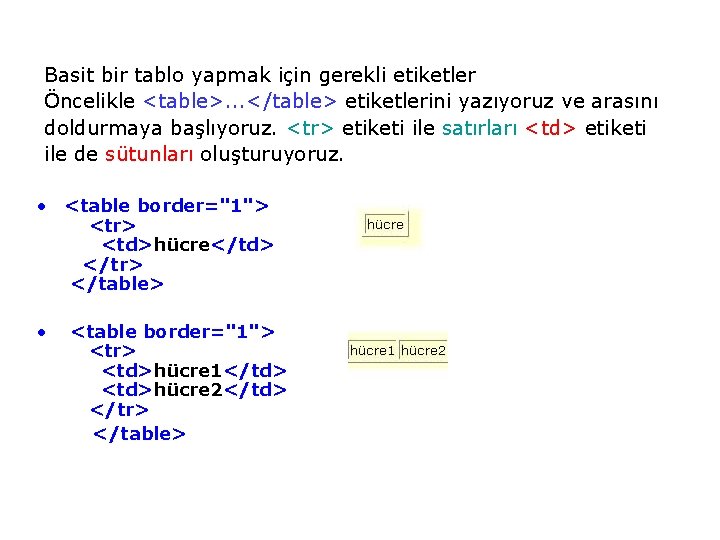
Basit bir tablo yapmak için gerekli etiketler Öncelikle <table>. . . </table> etiketlerini yazıyoruz ve arasını doldurmaya başlıyoruz. <tr> etiketi ile satırları <td> etiketi ile de sütunları oluşturuyoruz. • <table border="1"> <tr> <td>hücre</td> </tr> </table> • <table border="1"> <tr> <td>hücre 1</td> <td>hücre 2</td> </tr> </table>
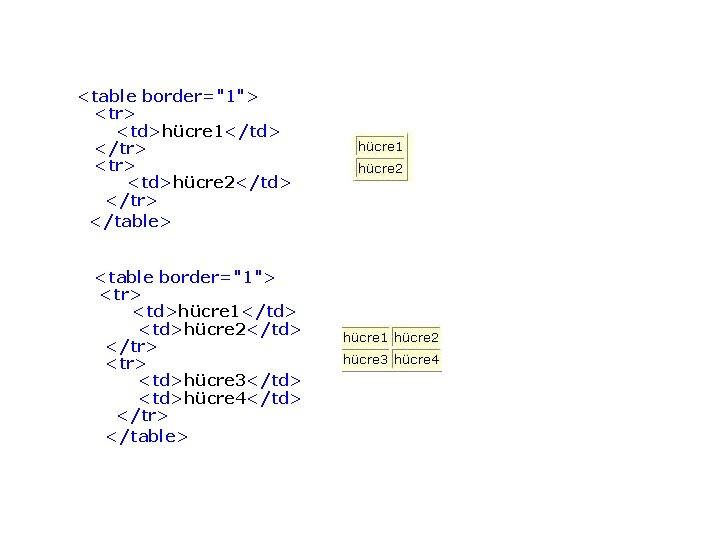
<table border="1"> <tr> <td>hücre 1</td> </tr> <tr> <td>hücre 2</td> </tr> </table> <table border="1"> <tr> <td>hücre 1</td> <td>hücre 2</td> </tr> <tr> <td>hücre 3</td> <td>hücre 4</td> </tr> </table>
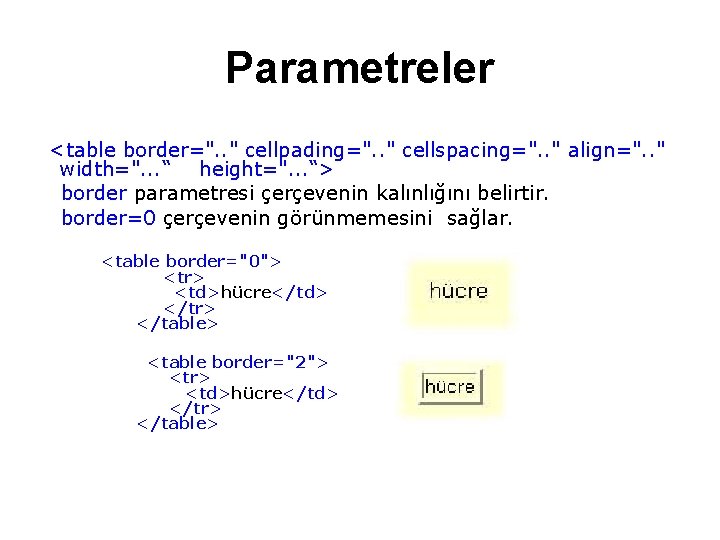
Parametreler <table border=". . " cellpading=". . " cellspacing=". . " align=". . " width=". . . “ height=". . . “> border parametresi çerçevenin kalınlığını belirtir. border=0 çerçevenin görünmemesini sağlar. <table border="0"> <tr> <td>hücre</td> </tr> </table> <table border="2"> <tr> <td>hücre</td> </tr> </table>
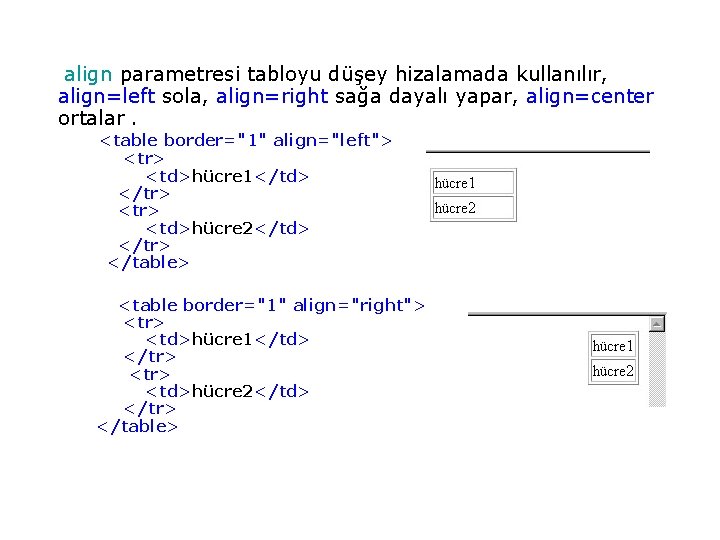
align parametresi tabloyu düşey hizalamada kullanılır, align=left sola, align=right sağa dayalı yapar, align=center ortalar. <table border="1" align="left"> <tr> <td>hücre 1</td> </tr> <tr> <td>hücre 2</td> </tr> </table> <table border="1" align="right"> <tr> <td>hücre 1</td> </tr> <td>hücre 2</td> </tr> </table>
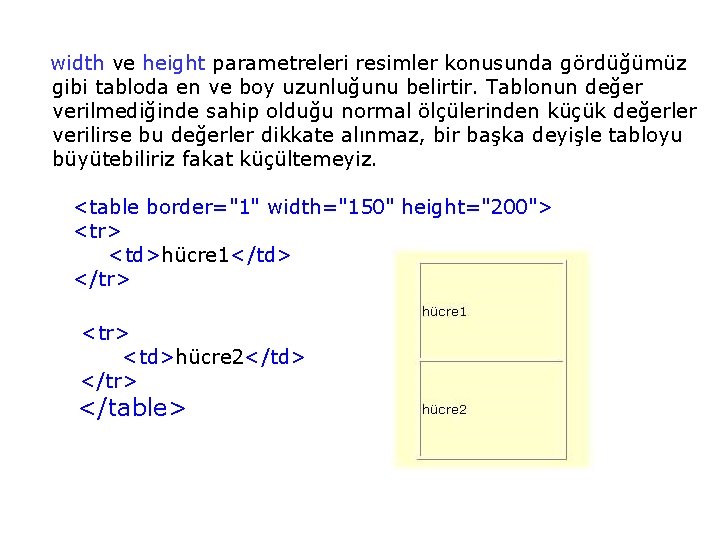
width ve height parametreleri resimler konusunda gördüğümüz gibi tabloda en ve boy uzunluğunu belirtir. Tablonun değer verilmediğinde sahip olduğu normal ölçülerinden küçük değerler verilirse bu değerler dikkate alınmaz, bir başka deyişle tabloyu büyütebiliriz fakat küçültemeyiz. <table border="1" width="150" height="200"> <tr> <td>hücre 1</td> </tr> <tr> <td>hücre 2</td> </tr> </table>
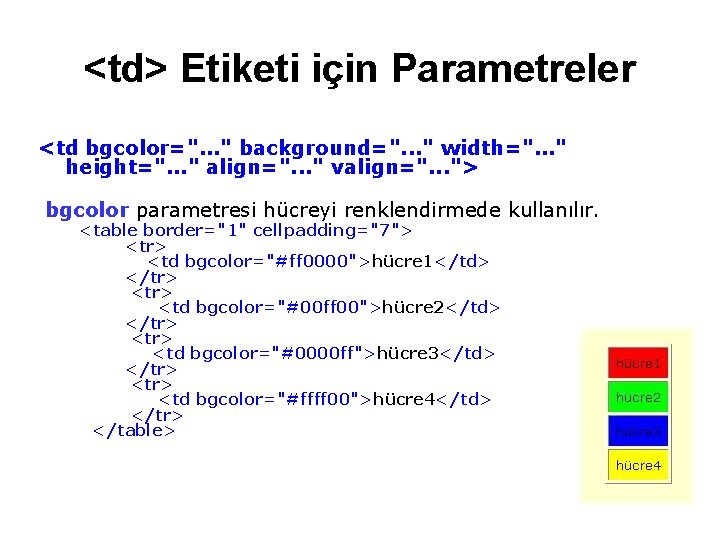
<td> Etiketi için Parametreler <td bgcolor=". . . " background=". . . " width=". . . " height=". . . " align=". . . " valign=". . . "> bgcolor parametresi hücreyi renklendirmede kullanılır. <table border="1" cellpadding="7"> <tr> <td bgcolor="#ff 0000">hücre 1</td> </tr> <td bgcolor="#00 ff 00">hücre 2</td> </tr> <td bgcolor="#0000 ff">hücre 3</td> </tr> <td bgcolor="#ffff 00">hücre 4</td> </tr> </table>
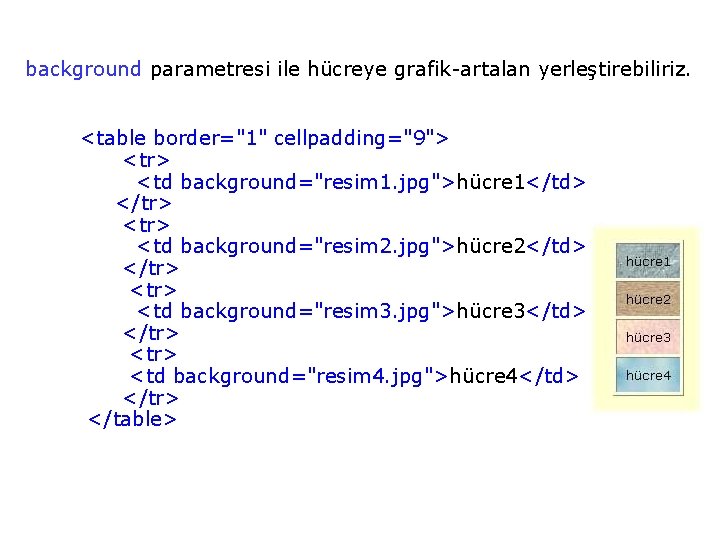
background parametresi ile hücreye grafik-artalan yerleştirebiliriz. <table border="1" cellpadding="9"> <tr> <td background="resim 1. jpg">hücre 1</td> </tr> <tr> <td background="resim 2. jpg">hücre 2</td> </tr> <tr> <td background="resim 3. jpg">hücre 3</td> </tr> <td background="resim 4. jpg">hücre 4</td> </tr> </table>

Multimedia Öğeleri Seçiminize göre geri planda WAV, AU veya MIDI ses dosyalarından birini çalmak için Internet Explorer'da BGSOUND tag'ını kullanabilirsiniz. <BGSOUND SRC=' deneme. mid' LOOP=5> Bir AVI veya MOV dosyasını oynatmak için ise yine sadece Explorer'da işe yarayacak DYNSRC komutunu kullanmalısınız. <IMG DYNSRC=' deneme. avi' SRC=' deneme. gif' LOOP=INFINITE > Deneme. Gif dosyası görüntü yüklenene kadar sayfada yer kaplayacaktır.

 What does a markup tag tells the web browser
What does a markup tag tells the web browser Html developed by
Html developed by Making connections
Making connections Extra markup html
Extra markup html Structural markup html
Structural markup html Hyper html
Hyper html What are semantic elements
What are semantic elements Library.med.utah.edu/kw/pharm/hyper heart.html
Library.med.utah.edu/kw/pharm/hyper heart.html Library.med.utah.edu/kw/pharm/hyper heart.html
Library.med.utah.edu/kw/pharm/hyper heart.html N.html
N.html Html hyper
Html hyper Html hyper
Html hyper Html
Html Html
Html Html ders notları
Html ders notları Java hyper text
Java hyper text Ders kitaplarındaki forma sayısı nedir
Ders kitaplarındaki forma sayısı nedir Hayat bilgisi nedir
Hayat bilgisi nedir Doctype html html head
Doctype html html head Html
Html 12.html?action=
12.html?action= Doctype html html head
Doctype html html head 12.html?title=
12.html?title= Aniket prabhune
Aniket prabhune Language
Language Security assertion markup language definition
Security assertion markup language definition Markup price
Markup price Wireless markup language
Wireless markup language Markups and discounts
Markups and discounts How can you obtain the mark-down?
How can you obtain the mark-down? Four firm concentration ratio
Four firm concentration ratio Parkin economics 12th edition
Parkin economics 12th edition Markup language examples
Markup language examples History of markup language
History of markup language Markup percentage
Markup percentage E language
E language Practice 6-9 markup and discount
Practice 6-9 markup and discount Lightweight markup
Lightweight markup A grocery store has a 60 markup
A grocery store has a 60 markup $8.50 yoga mat 75 markup
$8.50 yoga mat 75 markup Traductor imagenes online
Traductor imagenes online Hyperpoetry
Hyperpoetry Gml geography markup language
Gml geography markup language What is gml
What is gml